Tarif-Upgrade durchführen
Das Upgrade auf einen anderen, kostenpflichtigen Tarif ist allerdings auch bei Wix häufig notwendig, wenn die eigene Website umfangreicher und professioneller wird. Ein Upgrade Deines Tarifs bietet Dir zahlreiche Vorteile, wie zum Beispiel mehr Speicherplatz, eine werbefreie Darstellung oder die Möglichkeit, einen eigenen Domainnamen zu verwenden. Je nachdem, welche Funktionen Du benötigst, bietet Wix unterschiedliche Optionen, die sich hinsichtlich des Leistungsumfangs und Preises unterscheiden.
Wie am Anfang des Textes erwähnt, verteilt Wix von Zeit zu Zeit Gutscheine (Promo-Codes), die Du zum Beispiel auch bei einem Tarif-Upgrade einlösen kannst. Vielleicht hast ja auch Du einen bekommen? Hier zeigen wir Dir nun, wie Du bei Wix ein Upgrade auf einen höherwertigen Tarif durchführen und dabei einen Gutschein einlösen kannst.
1 Anmelden und Nutzereinstellungen aufrufen
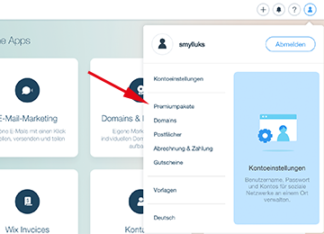

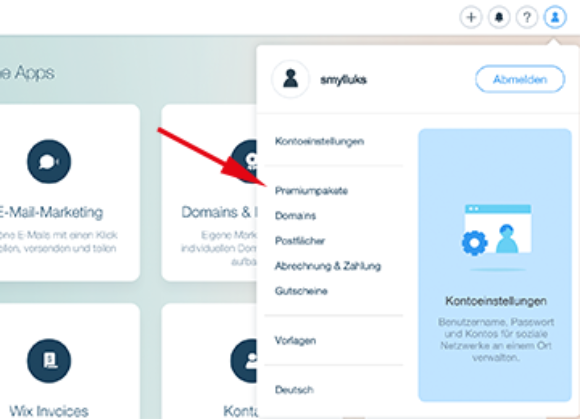
Nachdem Du Dich angemeldet hast, befindest Dich im Verwaltungs-Bereich von Wix. Hast Du im Rahmen einer Promo-Aktion von Wix einen Gutschein-Code bekommen und möchtest diesen beim Kauf eines Paketes einlösen, klicke auf „Premiumpaket holen“. Entweder in der linken Seitenspalte oder in der großen Anzeige im rechten Bereich der Seite.
2 Auswahl des passenden Tarifs
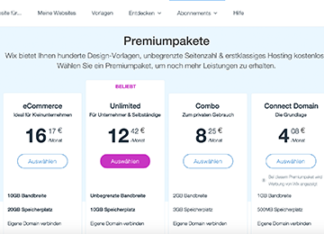
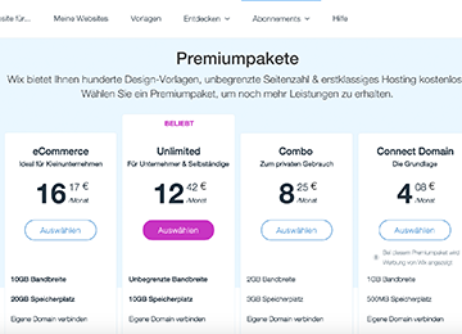
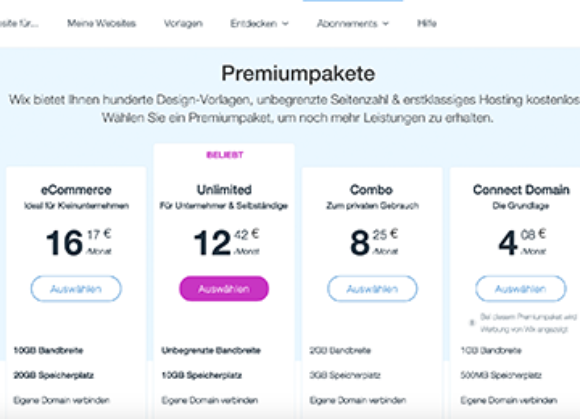
Es öffnet sich die Angebots-Seite mit den verschiedenen Paketen und Tarifen. Nun musst Du Dich entscheiden, welcher Tarif sich für Dich am besten eignet. Wix bietet vier unterschiedliche Tarife. Die enthaltenen Leistungen findest Du unter den Tarifnamen übersichtlich zusammengestellt. Mit einem Klick auf den entsprechenden Button „Auswählen“ wählst Du den Tarif aus.
3 Auswahl der Laufzeit
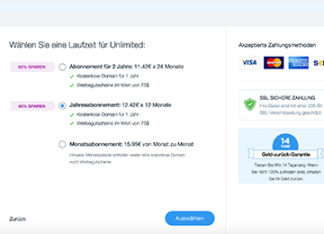
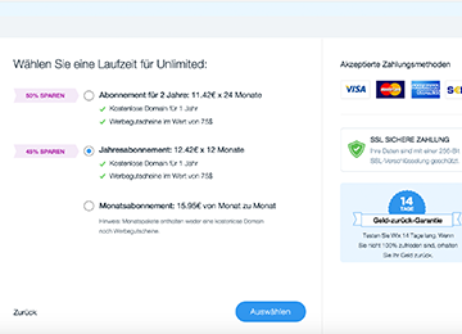
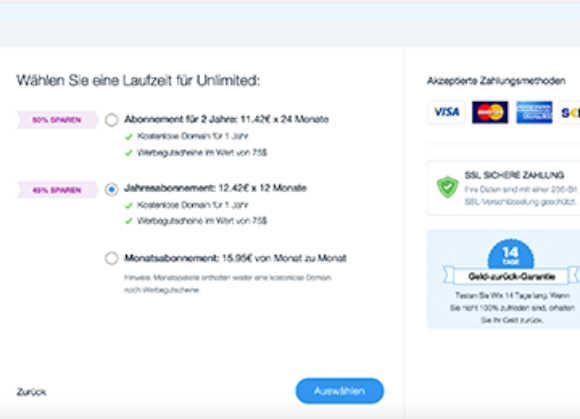
Anschließend musst Du festlegen, für wie lange Du Dich an den Wix Baukasten bindest. Je länger Du Dich bindest, desto günstiger wird der Tarif. Klicke in den jeweiligen Kreis Deines Wunschtarifs. Der ausgewählte Tarif wird durch einen blauen Punkt gekennzeichnet.
Wähle Die Laufzeit für das gewählte Paket und klicke wiederum auf “Auswählen”.
Hinweis: Wenn Du Dir unsicher bist, ob der Tarif für Dich geeignet ist, kannst Du zunächst eine monatliche Vertragslaufzeit wählen. So kannst Du den Tarif einen Monat lang testen und anschließend entscheiden, ob Du Dich langfristig bindest.
4 Auswahl der Zahlungsoption
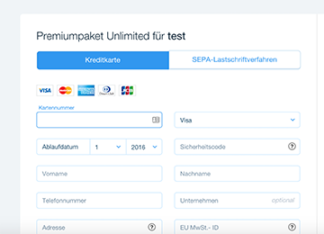
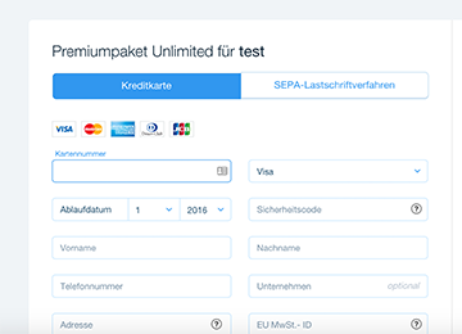
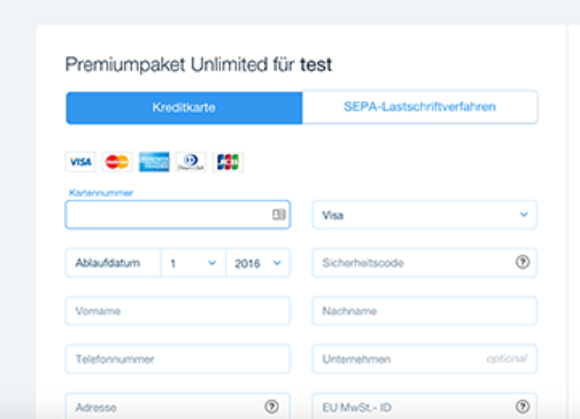
Anschließend öffnet sich ein Fenster, in dem Du festlegst wie Du bezahlst. Du hast die Wahl zwischen einer Zahlung mit Kreditkarte oder dem SEPA-Lastschriftverfahren. Gebe also Deine Kreditkarten-Informationen bzw. Deine Konto-Daten ein.
5 Promo-Code einlösen
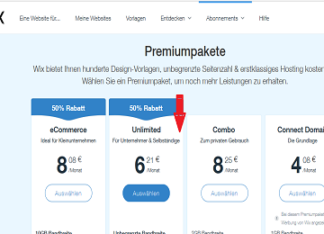
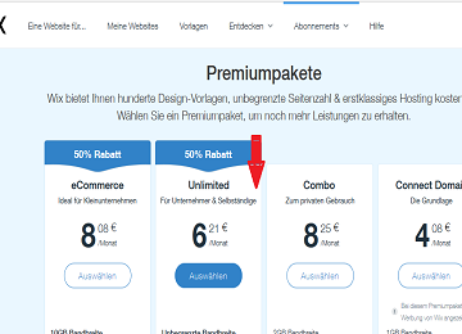
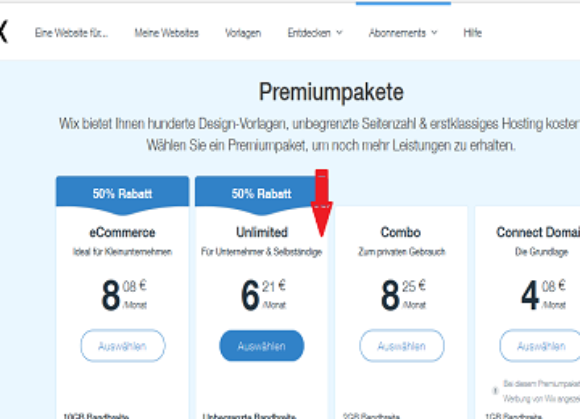
Im unteren Bereich befindet sich ein Link „Gutscheincode eingeben“. Klicke darauf.
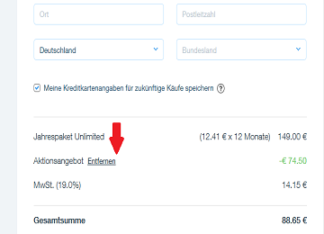
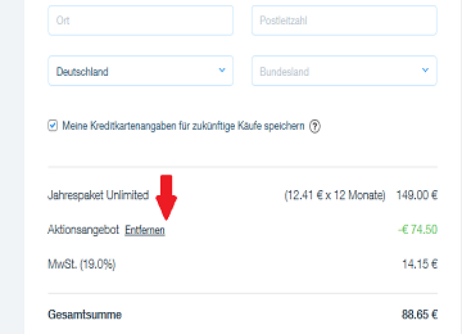
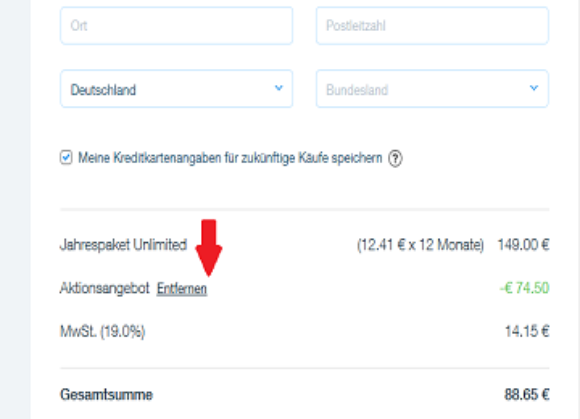
Falls Du stattdessen an dieser Stelle ein Aktionsangebot findest, vergleiche in jedem Fall, ob Du mit dem Gutschein oder mit dem Aktionsangebot besser fährst. Klicke auf „Entfernen“, um den Gutscheincode einzugeben.
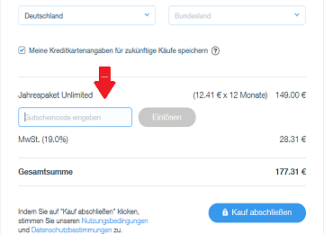
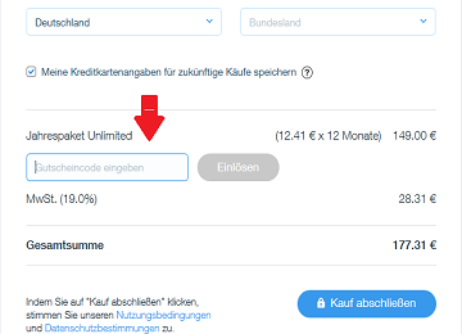
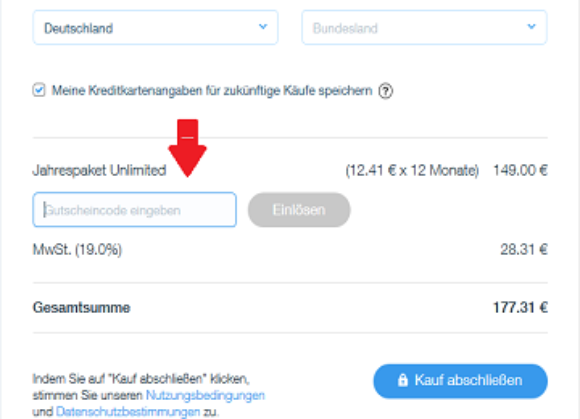
Es öffnet sich ein Textfeld, in dem Du den Code eingeben kannst. Klicke danach auf den nebenstehenden Button „Einlösen“. Wix sagt Dir nun, ob es den Gutschein akzeptiert und wie sich dieser auf Deine Zahlung auswirkt.
6 Bestätigen und Tarif-Upgrade abschließen
Wenn alles korrekt ist und Du damit einverstanden bist, klicke im Fenster unten auf „Kauf abschließen“. Damit hast Du bei Wix gleichzeitig einen Gutschein eingelöst und ein Prämienpaket bestellt (Je nach Tarif: Gutschein für Domain, Werbegutscheine Google Ads + Bing, Gutschein für Google Analytics und Brancheneinträge via Site Booster App).
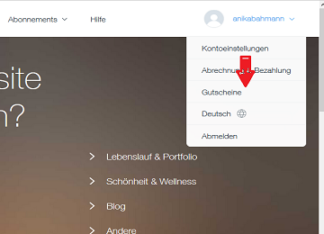
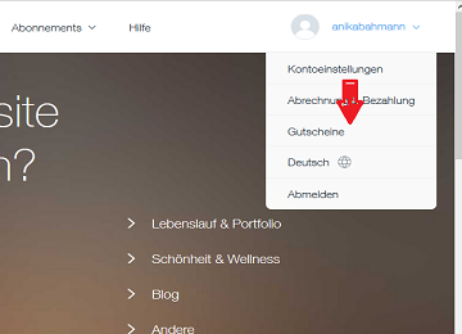
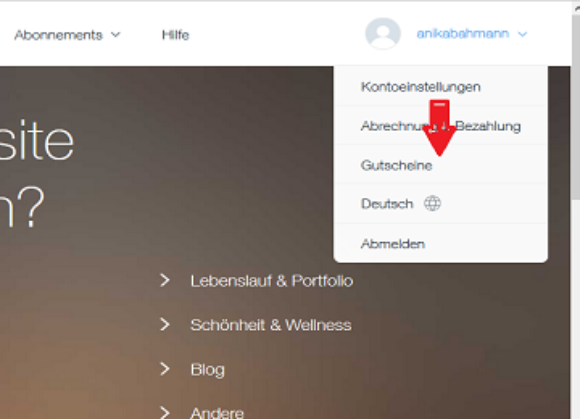
Um zu sehen, welche Gutscheine Du von Wix bekommen hast, gehe im Verwaltungsbereich auf Deine Kontodaten, indem Du den blauen Kegel anklickst. In dem sich öffnenden Feld klicke auf „Gutscheine“. Wenn Du über Gutscheine von Wix verfügst, werden Dir diese angezeigt – ansonsten wirst Du zum Kauf eines Premium-Pakets ermutigt.
Der Upgrade-Prozess ist damit abgeschlossen und Du kannst die zusätzlichen Funktionen des Baukastens direkt nutzen.
Achtung: Mit der Bestellung eines Prämienpaketes gehst Du vertragliche Verpflichtungen gegenüber Wix ein. Informiere Dich insbesondere über Kündigungsfristen, bevor Du das Paket zum Abschluss bringst.































